苹果刷机教程
手机刷机是一项需要谨慎操作的任务,以下是一份详细的苹果刷机教程:
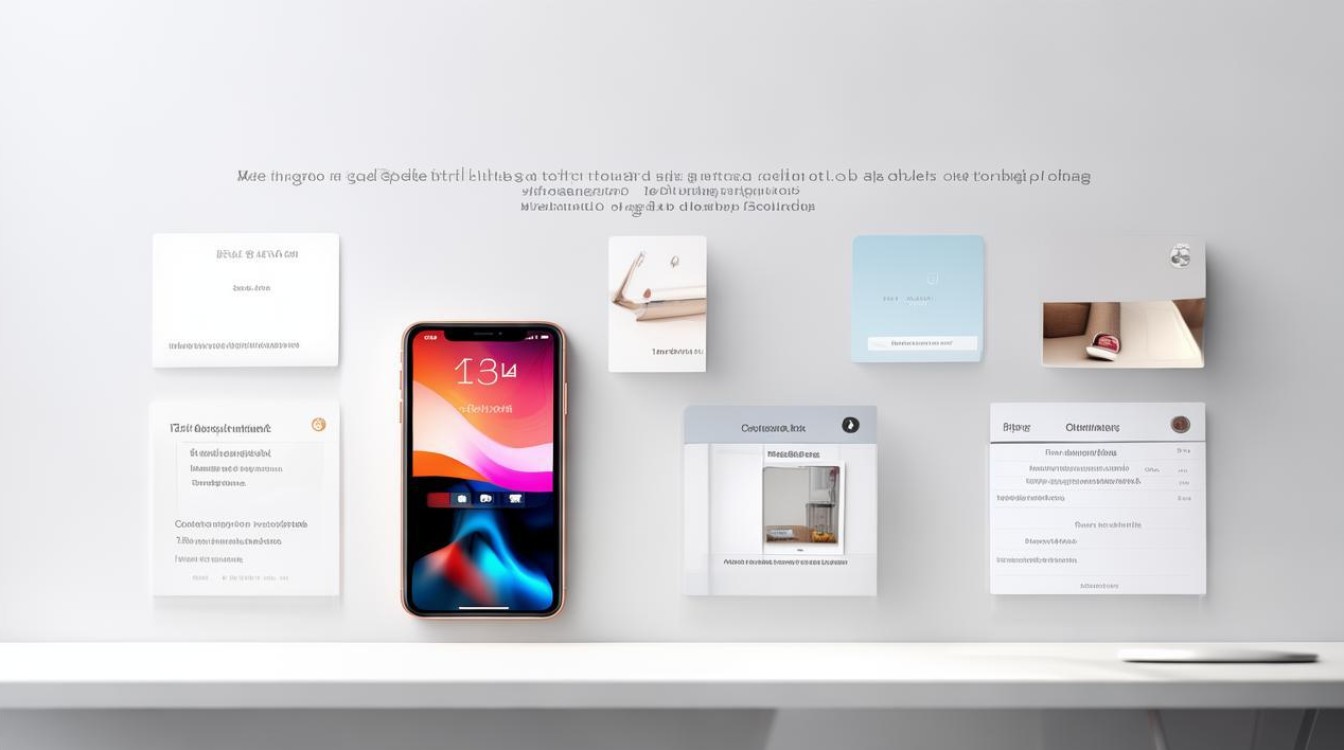
刷机前准备
| 事项 | 详细说明 |
|---|---|
| 数据备份 | 使用iTunes或iCloud完整备份iPhone数据,以防刷机过程中数据丢失,备份内容包括照片、联系人、短信、备忘录等重要信息。 |
| 工具下载 | 在电脑上下载并安装最新版本的iTunes软件(Windows或Mac系统均可),从苹果官方网站下载与你的iPhone型号匹配的ipsw固件文件,也可以选择使用爱思助手、牛学长等第三方工具,但需确保软件来源可靠。 |
| 电量充足 | 确保iPhone电量高于50%,最好连接充电器进行刷机,避免因电量不足导致刷机失败。 |
| 数据线准备 | 建议使用原装数据线进行刷机,以确保连接稳定,避免使用第三方或高仿数据线。 |
刷机步骤
使用iTunes刷机
-
连接设备:使用数据线将iPhone连接到电脑,并打开iTunes软件,如果iTunes无法直接识别设备,可能需要手动将iPhone进入恢复模式或DFU模式。
-
进入恢复模式:
- iPhone 8及以上机型:快速按音量加键并松开,快速按音量减键并松开,然后长按侧边按钮,直到屏幕出现恢复模式标志。
- iPhone 7系列:同时按住音量下键和侧边按钮,直到屏幕变黑并出现恢复模式标志。
- iPhone 6s及更早版本:按住主屏按钮和顶部(或侧边)按钮,直到屏幕变黑并出现恢复模式标志。
-
恢复手机:当iTunes提示检测到处于恢复模式的iPhone时,点击“恢复”按钮,iTunes将开始下载最新的iOS系统固件,并将其刷入手机中,在此过程中,请确保电脑与手机的连接稳定,不要断开数据线。
-
完成设置:刷机完成后,iPhone将自动重新启动,并进入初始设置界面,按照提示设置语言、地区、网络连接等,然后登录Apple ID,并从之前的备份中恢复数据。
使用DFU模式刷机
-
连接设备:使用数据线将iPhone连接至电脑,并确保iTunes已经打开。
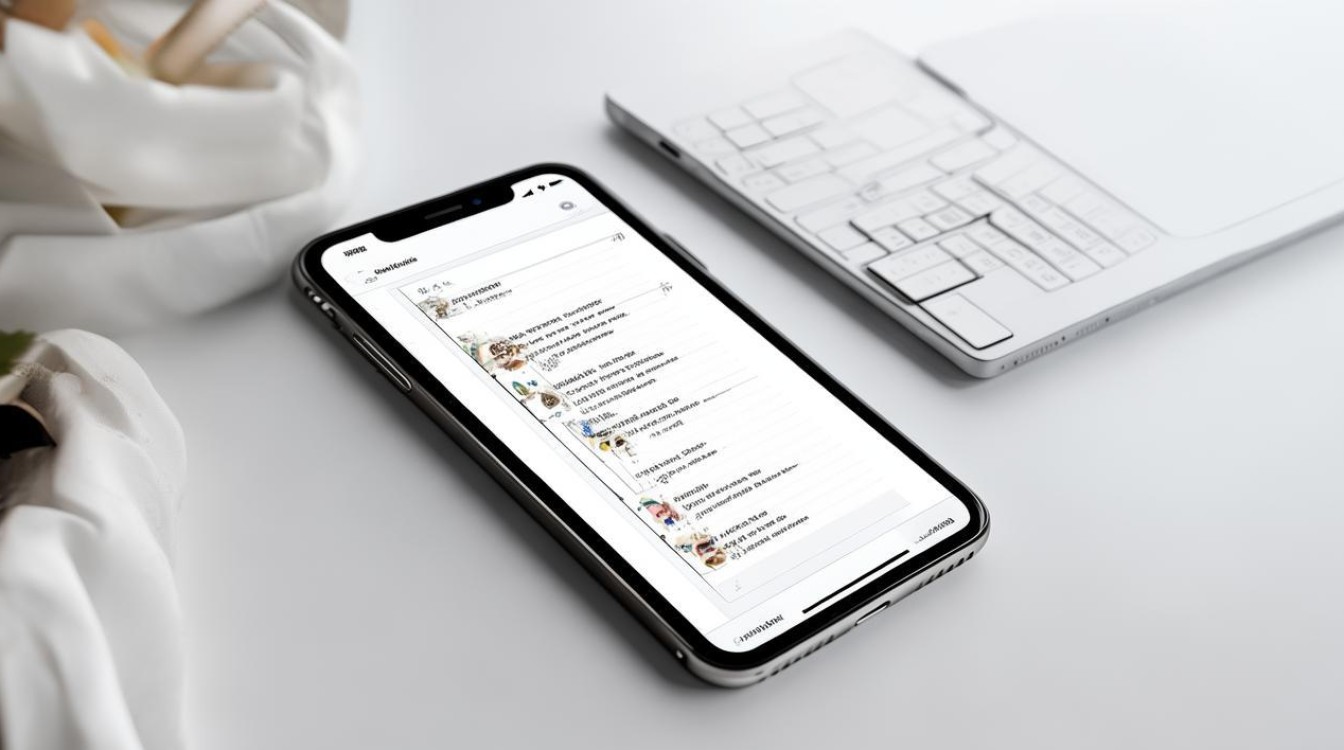
-
进入DFU模式:
- iPhone X及以上型号:按下音量加键并迅速松开,按下音量减键并迅速松开,最后长按侧边的电源键约10秒钟,直到屏幕变黑,然后放开电源键,但继续按住音量减键,直到iTunes弹出一个提示框表示设备已经进入DFU模式。
- iPhone 8及以下型号:同时按下并保持电源键和Home键约10秒钟,直到屏幕变黑,然后放开电源键,但继续按住Home键,直到iTunes弹出提示框。
-
恢复设备:在iTunes的提示框中点击“确定”,然后关闭该对话框,接着点击iTunes界面上的“恢复iPhone”按钮,并按照后续的提示进行操作,在此过程中,请保持iPhone与电脑的稳定连接。
-
完成设置:当固件被成功刷入设备后,iPhone将自动重新启动,并进入初始设置界面,按照提示进行各项设置,并从备份中恢复数据。
注意事项
- 数据备份:刷机前务必备份重要数据,因为刷机过程中会抹除手机上的所有数据。
- 电量充足:确保手机电量充足,避免刷机过程中因电量不足导致失败。
- 连接稳定:刷机过程中请确保电脑与手机的连接稳定,不要中途断开数据线。
- 固件选择:选择适合你设备型号的最新固件文件,以确保刷机成功。
- 谨慎操作:刷机存在一定风险,请务必谨慎操作,遵循正确的步骤进行。
相关问答FAQs
问题1:刷机过程中断线了怎么办?
解答:如果刷机过程中断线,首先不要慌张,尝试重新连接设备,并检查数据线是否完好,如果iTunes或刷机工具提示错误,可以根据错误代码查找相应的解决方案,如果设备无法恢复正常,可能需要重新进入恢复模式或DFU模式,并重新开始刷机过程。
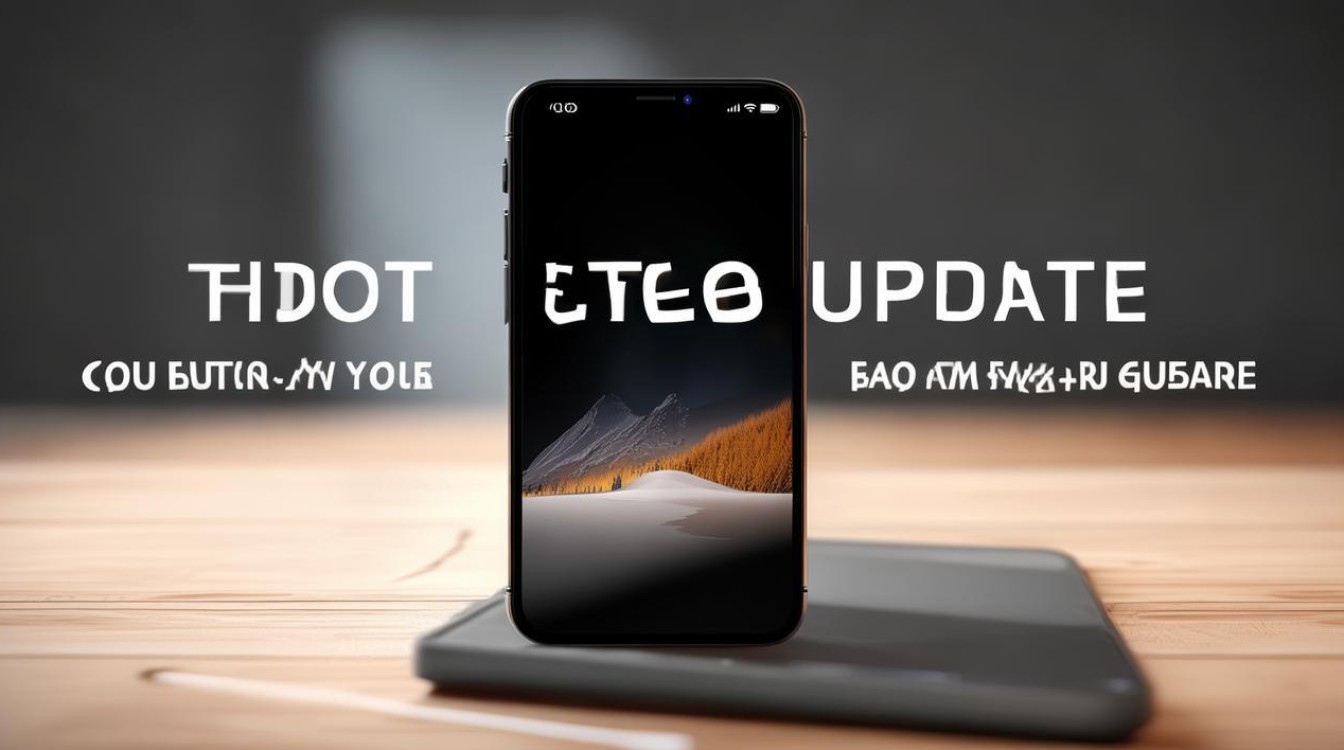
问题2:刷机后数据能恢复吗?
解答:如果你在刷机前使用了iTunes或iCloud进行了完整备份,那么刷机后是可以恢复数据的,在刷机完成后,按照提示进入初始设置界面,并选择从备份中恢复数据即可,但请注意,如果你选择了“抹掉所有内容和设置”或使用了第三方工具进行深度刷机,那么之前的数据可能无法恢复,在刷机前
版权声明:本文由环云手机汇 - 聚焦全球新机与行业动态!发布,如需转载请注明出处。


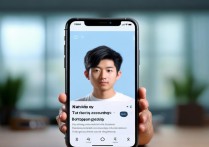

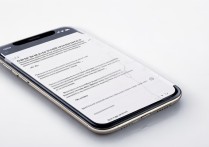







 冀ICP备2021017634号-5
冀ICP备2021017634号-5
 冀公网安备13062802000102号
冀公网安备13062802000102号